EenMicrosoft Outlook e-mailprofiel bestaat uit e-mailaccounts, gegevensbestanden en informatie over waar uw e-mail is opgeslagen. In dit artikel wordt ervan uitgegaan dat u meerdere profielen gebruikt en wordt uitgelegd hoe u een profiel standaard maakt en hoe u overschakelt naar een ander profiel. Als u niet bekend bent met e-mailprofielen, raadpleegt u Overzicht van Outlook-e-mailprofielen.
Profielen wijzigen in Outlook
-
Klik in Outlook op Bestand > Accountinstellingen > Profiel wijzigen.
-
Outlook wordt gesloten. Start Outlook opnieuw handmatig.
-
De volgende keer dat Outlook wordt gestart, wordt het dialoogvenster Profiel kiezen weergegeven:
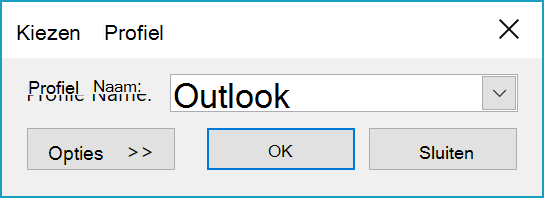
-
Als u dit dialoogvenster wilt weergeven telkens wanneer Outlook wordt gestart , selecteert u opties > Vragen om een profiel dat moet worden gebruikt.
Een standaardprofiel instellen
-
Klik in het dialoogvenster Profiel kiezen in de lijst Profielnaam op de naam van het profiel dat standaard moet worden geselecteerd.
-
Klik op Opties en schakel onder Opties het selectievakje Als standaardprofiel instellen in.










